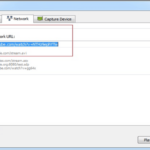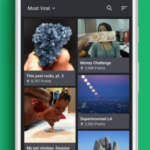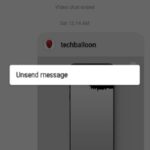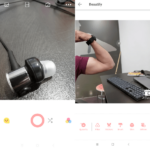En TechUntold , hemos escrito muchos tutoriales útiles de Instagram para mejorar su experiencia mientras usa la popular aplicación para compartir fotos. Para incluir uno más en esa lista, compartiremos formas con las que puede compartir o publicar GIF en Instagram desde iPhone y teléfono inteligente Android .
La aplicación oficial de Instagram no te permite cargar GIF y solo puedes compartir fotos y videos.
En esta guía, compartiré con ustedes formas de sortear esta limitación y publicar GIF en Instagram .
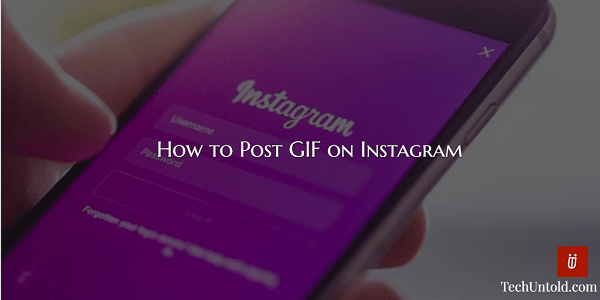
Aquí compartiremos dos métodos sencillos para publicar GIF en Instagram. Estoy seguro de que está emocionado de saber esto, así que comencemos sin más charlas.
Publica GIF en Instagram
Los pasos y capturas de pantalla de este artículo son de iPhone, pero el método sigue siendo el mismo para Android.
Método 1: Boomerang
Si no conoce Boomerang, déjeme decirle que está creado por Instagram. Boomerang se puede usar para crear videos divertidos que se reproducen de un lado a otro cuando se reproducen.
Hay dos formas de utilizar este método.
Opción 1
Abra la aplicación de Instagram y toque el icono de la cámara en la parte superior izquierda o deslice hacia la derecha en su feed de noticias de Instagram.
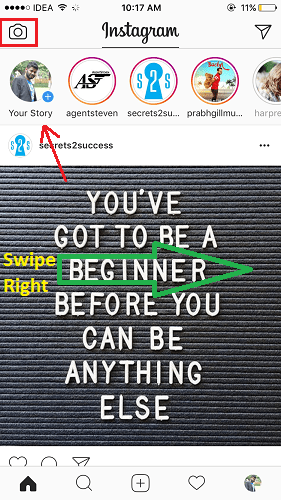
En la pantalla que accede a la Cámara, toque Boomerang a la derecha de Normal .
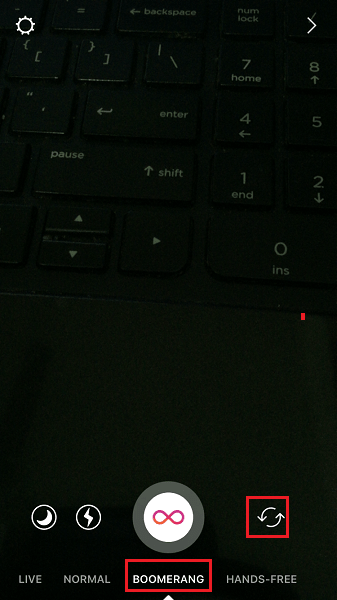
Ahora, puedes usar la cámara frontal o trasera (voltea usando los íconos de flecha) para hacer clic en fotos divertidas. Cuando esté listo, toque el icono Infinito encerrado en un círculo .
Tomará 10 fotos en poco tiempo. Las fotos se juntarán y reproducirán infinitamente, lo que no es más que un GIF.
En el siguiente paso, puede optar por cargarlo como su historia de Instagram o enviarlo a través de Instagram Direct usando el ícono de flecha hacia la derecha en la parte inferior derecha.
Si desea cargarlo en su perfil de Instagram, use la opción Guardar . Se guardará como un video.
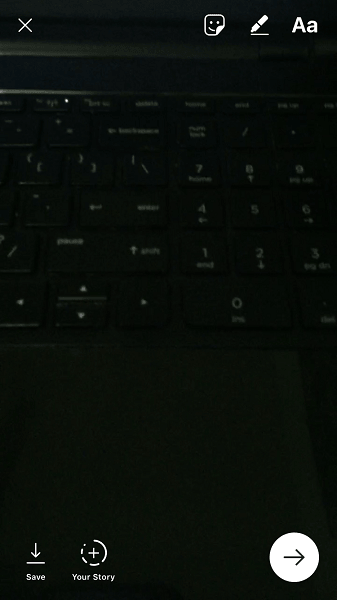
Como ahora está guardado como un video, puede cargarlo como compartiría una publicación de video normal en Instagram.
opcion 2
Alternativamente, para usar Boomerang, puede instalar su aplicación.
La aplicación Boomerang está disponible tanto en Play Store como en App Store
.Después de tomar las fotos, simplemente toque Instagram . Se le llevará a la aplicación de Instagram y su publicación se configurará con el GIF que acaba de crear con la aplicación Boomerang.
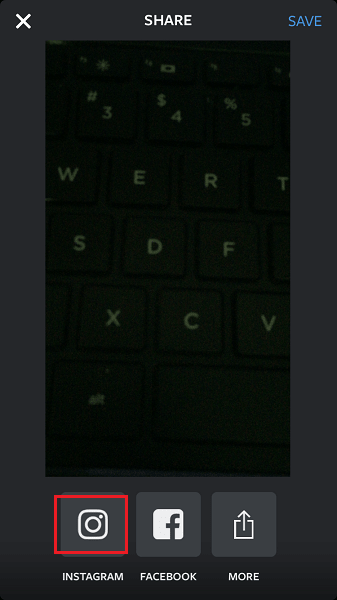
Método 2: usar GIPHY para compartir GIF en Instagram
Si no ha oído hablar de GIPHY, lo cual es muy poco probable, tenga en cuenta que GIPHY es el mayor recurso en línea para GIF. Básicamente es un motor de búsqueda de imágenes animadas donde puedes encontrar y compartir GIF con cualquier persona.
Nuevamente, para hacer uso de GIPHY para enviar / compartir GIF en Instagram, tiene 2 opciones.
Puede hacer uso de su sitio web o aplicación.
Opción 1
Si desea usarlo en su teléfono inteligente, busque su aplicación. Está disponible tanto para Android como para iPhone .
Aquí, usaré pasos y capturas de pantalla de la aplicación móvil GIPHY iOS.
Abra la aplicación GIPHY.
Busque, explore y abra el GIF deseado tocándolo.
Verá el icono de compartir debajo del GIF. Si Instagram no aparece, toque los tres puntos horizontales para obtener más opciones para compartir.
Ahora, seleccione Instagram y Permita el acceso a Galería / Fotos.
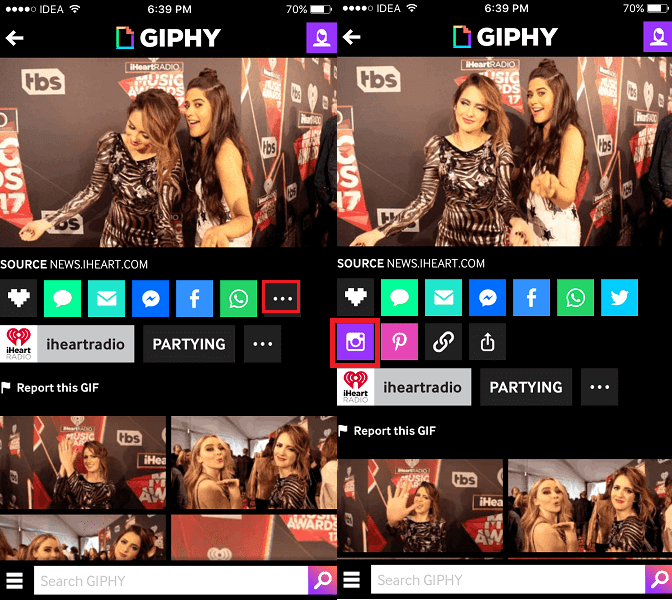 Aplicación GIPHY
Aplicación GIPHY
Guardará el GIF como video en la galería / rollo de cámara de su teléfono inteligente. Si lo desea, puede detenerse aquí y compartir el GIF más tarde en Instagram.
Pero si desea publicarlo ahora mismo, toque Abrir en la siguiente ventana emergente. Serás llevado a la aplicación de Instagram con el GIF cargado.
Puede continuar y publicarlo después de agregar el filtro y el título.
opcion 2
Tiene sentido hacer uso de su sitio web oficial si está utilizando su PC / Mac.
Si está utilizando el sitio web de GIPHY, deberá ingresar su ID de correo electrónico después de hacer clic en el ícono para compartir de Instagram . Recibirá un archivo mp4 del GIF que seleccionó en su ID de correo electrónico.
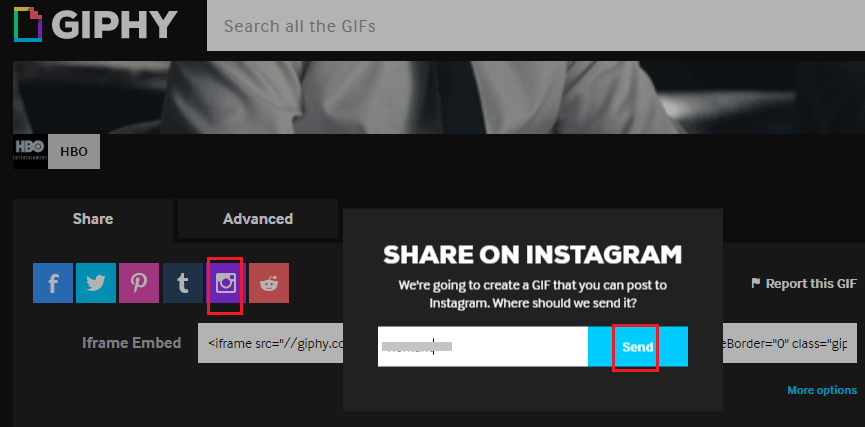 Sitio web de GIPHY
Sitio web de GIPHY
Una vez que tenga el archivo de video del GIF, como de costumbre, puede publicarlo como video en Instagram.
Pensamientos finales
Estos son todos los métodos y opciones que puede utilizar para enviar / compartir / publicar GIF en Instagram. Además, puedes convertirlo en un carrete y compartir; ¡Estoy seguro de que a tus seguidores les encantará!
Si crees que este artículo agrega valor, compártelo en las redes sociales con tus amigos. No olvide compartir sus pensamientos en los comentarios a continuación.